Когда мы привыкаем к использованию различных аккаунтов и паролей, иногда случается, что мы забываем один из них. Если вы забыли пароль от своего аккаунта Samsung, не стоит паниковать. Существует ряд шагов, которые помогут вам восстановить доступ к своему аккаунту и управлять вашими устройствами Samsung.
В первую очередь, вы можете попробовать восстановить пароль, используя опцию "Восстановление пароля". При попытке входа в аккаунт Samsung на странице авторизации вы можете найти ссылку "Забыли пароль?". Нажмите на нее, чтобы перейти на страницу восстановления пароля.
На странице восстановления пароля вы можете выбрать один из нескольких вариантов для восстановления доступа к вашему аккаунту Samsung, включая ввод вашего электронного адреса, имени пользователя или номера телефона, связанного с аккаунтом. После ввода запрашиваемой информации вы получите инструкции по восстановлению доступа к вашему аккаунту.
Если вы все еще не можете восстановить доступ к своему аккаунту Samsung, вам может потребоваться обратиться в службу поддержки Samsung для получения дополнительной помощи. Они смогут провести дополнительные проверки и помочь вам восстановить доступ к вашему аккаунту и устройствам Samsung.
Как восстановить пароль от учетной записи Samsung
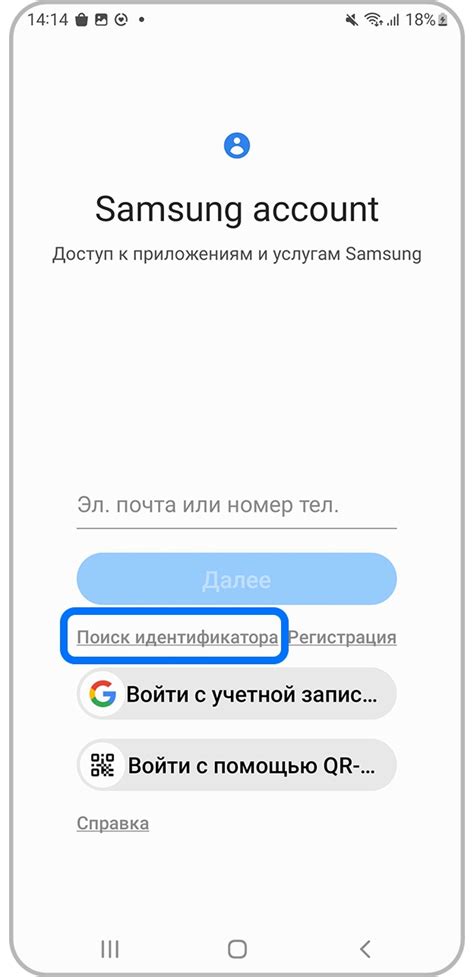
Забыть пароль от учетной записи Samsung может случиться с каждым из нас. Но не волнуйтесь, восстановить доступ к своему аккаунту вполне реально. В этом разделе мы расскажем вам о нескольких способах, которые помогут вернуть пароль и восстановить полный доступ к вашей учетной записи Samsung.
1. Восстановление через электронную почту:
Если вы указали при регистрации электронную почту, вы можете воспользоваться этим способом. На странице входа в ваш аккаунт Samsung нажмите на ссылку "Забыли пароль?". Затем следуйте инструкциям на экране и введите адрес электронной почты, связанный с вашим аккаунтом. Вам будет отправлено электронное письмо со ссылкой для сброса пароля. Перейдите по этой ссылке и создайте новый пароль для вашего аккаунта Samsung.
2. Восстановление через номер телефона:
Если в процессе регистрации вы указали свой номер телефона, то вам может быть доступен данный способ восстановления пароля. На странице входа в аккаунт Samsung нажмите на ссылку "Забыли пароль?". Затем введите свой номер телефона и следуйте инструкциям на экране. Вам будет отправлено SMS-сообщение с кодом подтверждения. Введите этот код на странице ввода кода подтверждения и создайте новый пароль для вашей учетной записи.
3. Восстановление через вопросы безопасности:
Если вы вспомните ответы на вопросы безопасности, указанные при регистрации, вы можете воспользоваться этим методом. На странице входа в аккаунт Samsung нажмите на ссылку "Забыли пароль?". Затем выберите опцию "Ответьте на вопросы безопасности". Введите правильные ответы на вопросы и следуйте инструкциям на экране. После успешного прохождения этой процедуры вы сможете создать новый пароль для вашей учетной записи.
В случае, если вы не можете восстановить доступ к своей учетной записи Samsung ни одним из указанных способов, вам рекомендуется обратиться в службу поддержки Samsung для получения дополнительной помощи. Они смогут помочь вам восстановить доступ к вашему аккаунту и вернуть данные, связанные с ним.
Шаги по восстановлению пароля

Если вы забыли пароль от своего аккаунта Samsung, следуйте этим шагам, чтобы восстановить доступ:
- Откройте страницу входа в аккаунт Samsung.
- Нажмите на ссылку "Забыли пароль?".
- Введите адрес электронной почты, который использовали при регистрации аккаунта Samsung.
- Нажмите кнопку "Продолжить".
- Вам будет отправлено электронное письмо с инструкциями по восстановлению пароля.
- Откройте письмо и следуйте инструкциям, чтобы создать новый пароль.
- После создания нового пароля используйте его для входа в свой аккаунт Samsung.
Если вы не получили письмо с инструкциями, проверьте папку "Спам" или "Нежелательная почта" в своей почтовой программе.
Если проблемы с восстановлением пароля продолжаются, свяжитесь с службой поддержки Samsung для получения дополнительной помощи.
Способы сброса пароля на разных устройствах Samsung

Когда вы забыли пароль от аккаунта Samsung на своем устройстве, вам потребуется выполнить сброс пароля. Ниже перечислены способы, которые вы можете использовать в зависимости от вашего устройства Samsung:
- Сброс пароля с помощью электронной почты: если вы настроили восстановление пароля через электронную почту, вы можете запросить ссылку для сброса пароля и следовать инструкциям, указанным в письме.
- Сброс пароля с помощью вопросов для восстановления: если вы настроили вопросы для восстановления пароля, вы можете ответить на них, чтобы подтвердить свою личность и сбросить пароль.
- Сброс пароля через сайт Samsung Find My Mobile: если вы зарегистрировались на сайте Samsung Find My Mobile, вы можете использовать эту службу для удаленного сброса пароля на своем устройстве.
- Сброс пароля с помощью комбинации кнопок: в зависимости от модели устройства Samsung, вы можете попробовать сбросить пароль, нажимая комбинацию кнопок, таких как "Громкость вниз" + "Питание". Эта комбинация может различаться для разных моделей, поэтому убедитесь, что найдете правильную комбинацию для своего устройства.
Помните, что при сбросе пароля все ваши данные будут удалены, и устройство будет сброшено до заводских настроек. Поэтому перед выполнением сброса пароля рекомендуется создать резервную копию важных данных.
Если ни один из вышеперечисленных способов не помог вам сбросить пароль, вам следует обратиться в службу поддержки Samsung для получения дополнительной помощи.
Что делать, если не удается восстановить пароль

Если попытка восстановления пароля оказалась неудачной, есть несколько действий, которые можно предпринять:
1. Проверьте правильность ввода данных
Прежде чем предпринимать дальнейшие действия, убедитесь, что вы правильно вводите данные для восстановления пароля. Проверьте, не допущены ли ошибки в написании электронной почты или номера телефона, которые связаны с вашим аккаунтом Samsung.
2. Проверьте подключение к интернету
Убедитесь, что ваше устройство подключено к интернету. Без доступа к сети невозможно будет получить инструкции по восстановлению пароля от аккаунта Samsung.
3. Проверьте наличие других вариантов восстановления
Проверьте, есть ли у вас другие варианты восстановления пароля от аккаунта Samsung. Может быть, у вас есть резервный адрес электронной почты или номер телефона, которые вы использовали при создании учетной записи. Попробуйте восстановить пароль, используя эти альтернативные варианты.
4. Свяжитесь с службой поддержки Samsung
Если все предыдущие попытки не увенчались успехом, обратитесь в службу поддержки Samsung. Предоставьте им всю возможную информацию о вашей учетной записи, чтобы они могли помочь восстановить пароль.
Помните, что без восстановления пароля от аккаунта Samsung вы можете потерять доступ к своим данным и услугам, связанным с этой учетной записью. Поэтому важно предпринять все возможные меры для восстановления доступа к аккаунту.
Предотвращение потери пароля от аккаунта Samsung
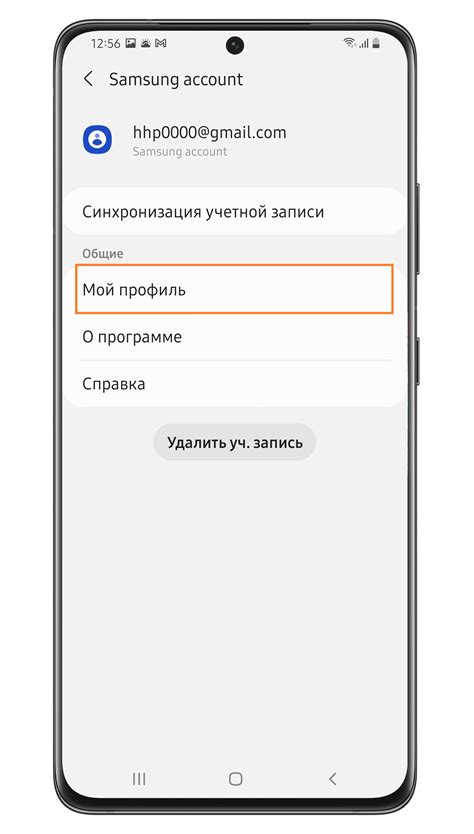
1. Создайте надежный пароль
Первый и самый важный шаг в предотвращении потери пароля – создание надежного пароля. Используйте уникальные комбинации символов, цифр и букв верхнего и нижнего регистра. Избегайте очевидных паролей, таких как дата рождения, имя, личные данные и прочее.
2. Включите двухфакторную аутентификацию
Двухфакторная аутентификация добавляет еще один уровень безопасности к вашему аккаунту Samsung. Эта функция требует ввода дополнительного кода при входе в аккаунт на новом устройстве. Активируйте двухфакторную аутентификацию в настройках безопасности своего аккаунта Samsung.
3. Сохраните пароль в надежном месте
Чтобы избежать забывания пароля от аккаунта Samsung, сохраните его в надежном месте. Не записывайте пароль на видимых местах или в недостаточно защищенных файлах. Рекомендуется использовать менеджеры паролей, которые помогут сохранить и организовать все ваши пароли.
4. Регулярно меняйте пароль
Чтобы обезопасить свой аккаунт Samsung от возможных взломов, регулярно меняйте пароль. Оптимальный срок изменения пароля – каждые 3-6 месяцев. Меняя пароль регулярно, вы будете минимизировать риск потери доступа к аккаунту.
5. Включите опцию восстановления пароля
В случае, если все же забудете пароль от аккаунта Samsung, включите опцию восстановления пароля. Для этого в настройках аккаунта укажите дополнительную электронную почту или номер телефона. Это позволит вам восстановить доступ к аккаунту, если потребуется.



